问:如何配置TP路由器的无线网络名称与密码?
答:若想为TP路由器设置无线网络名称和密码,首先需登录至路由器的管理界面,随后进入“无线设置”部分即可完成配置。以下是具体操作步骤。
通过电脑进行设置:
1. 确保电脑已连接至TP路由器的网络。对于台式机用户,可通过网线连接至路由器的LAN口或WAN/LAN口;而笔记本用户,则可直接连接到路由器的Wi-Fi网络。
2. 打开浏览器,在地址栏输入“tplogin.cn”,访问路由器的登录界面。接着输入管理员密码以登录至路由器的设置页面,如下图所示。
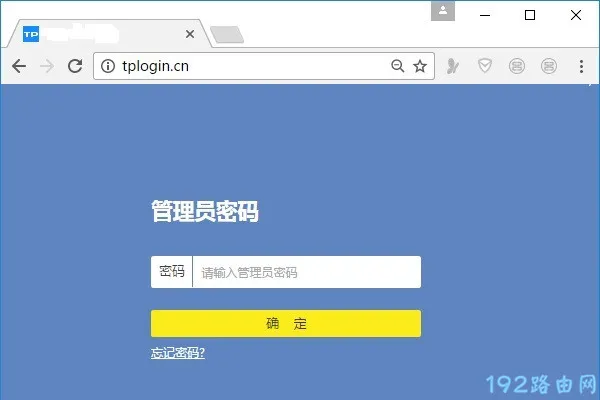
3. 在设置页面里,依次点击“路由设置”和“无线设置”。在此页面内,您便能修改无线网络名称及密码,详情见下图。
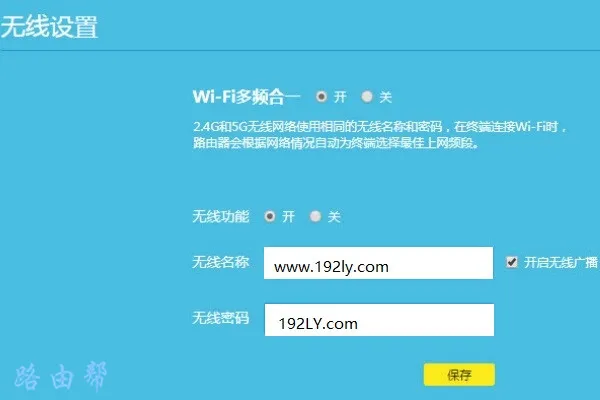
利用手机进行设置:
1. 首先确认您的手机已成功接入TP路由器的Wi-Fi网络,因为未连接网络将无法访问路由器的设置页面。

2. 在手机浏览器中输入“tplogin.cn”,打开路由器的登录界面。输入正确的管理员密码后,即可进入路由器的设置页面,如下图所示。
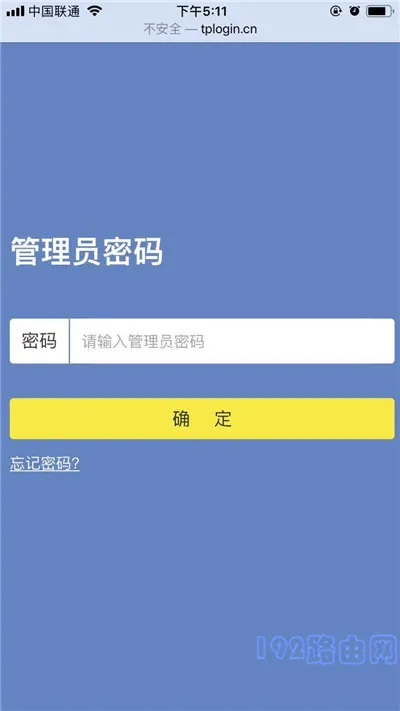
3. 和电脑端的操作一致,同样需要开启“路由设置”和“无线设置”。之后,在弹出的新页面中调整无线网络名称和密码,具体可见下图。

常见问题:
(1)当在浏览器中输入“tplogin.cn”后无法跳转至路由器设置页面时,可能由于网络环境或其他因素造成。关于此问题的解决方案,请参阅以下文章。
(2)如果您已经进入了路由器登录界面,但忘记了管理员密码,从而无法继续操作,可查阅相关文章了解解决方法。








 陕公网安备41159202000202号
陕公网安备41159202000202号